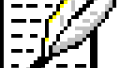仮想化ソフトウェアの「VirtualBox」にフロッピーディスクで提供されているOS(DOSなど)をインストールするために、フロッピーディスクをイメージファイル化する方法。(macOS Catalina 10.15.3を使用)
本稿はフロッピーディスク現物がある場合の手順であり、別の場所に保管されているファイルをフロッピーディスクイメージファイル化することはできない。(ファイルをイメージ化する場合は、仮想マシンを選択して、設定>ストレージ>「フロッピードライブ」の右のフロッピーディスクアイコン>仮想フロッピーディスクの選択/作成 で行えるが、起動可能なディスクイメージは作成できない)
フロッピーディスクをドライブに挿入する。macOSの場合、フロッピーディスクをドライブに挿入すると自動的に読み込みが始まる。
ディスクユーティリティを起動し、「外部」に挿入したフロッピーディスクが認識されていることを確認する。そのフロッピーディスクを選択し、「装置」に表示されるデバイス名を確認する。
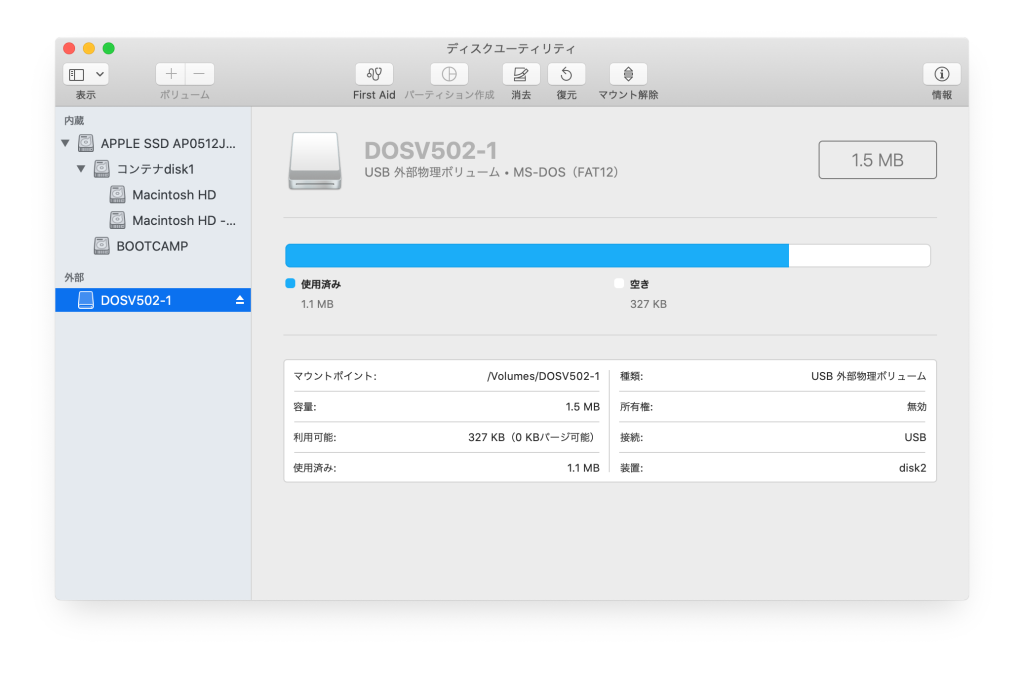
挿入したフロッピーディスクを選択し、右の▲か、「マウント解除」をクリックする。挿入したフロッピーディスクが表示されたままグレーアウトされていることを確認する。
※このとき、Finderの「場所」に表示されるフロッピーディスクの▲をクリックしてはならない。次の手順で使用するデバイスファイルもなくなってしまう。
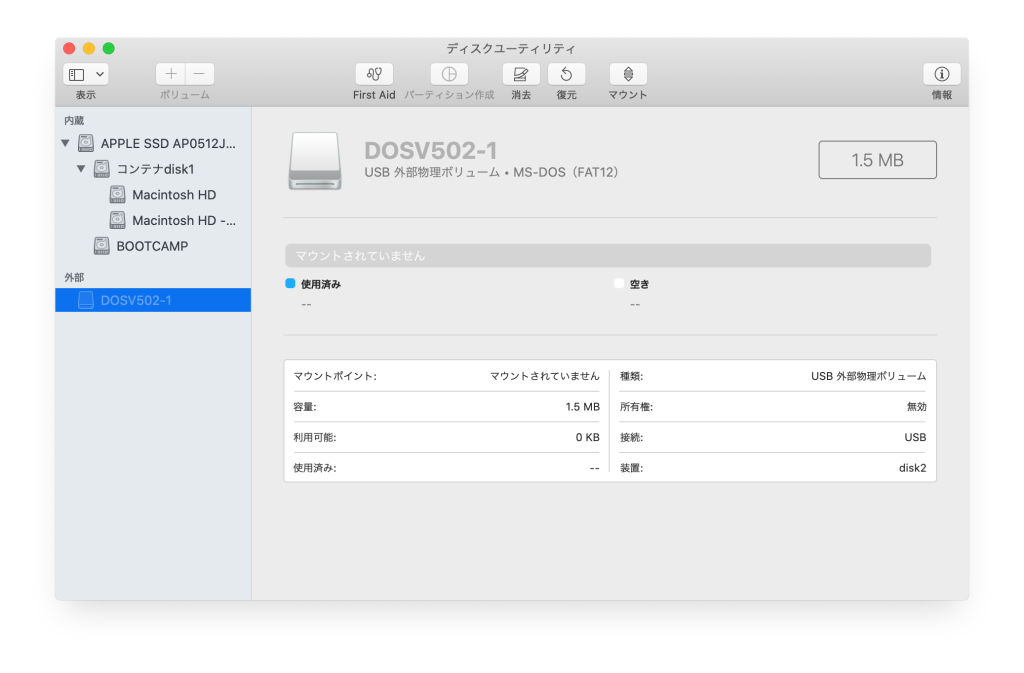
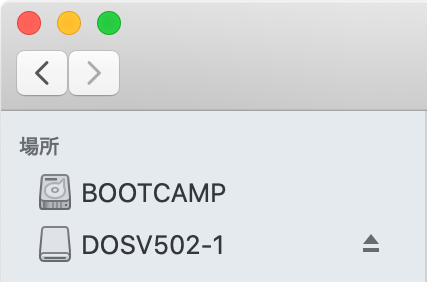
ターミナルを起動し、次のコマンドを入力する。
sudo cat /dev/[確認したデバイス名] > [任意のイメージファイル名]
作成されたファイルをVirtualBoxにフロッピーディスクとして組み込めば、利用可能になる。起動可能なフロッピーディスクであれば、OSの起動もできる。